
Stoga česta pitanja - i da li moj laptop podržava 5 GHz Wi-Fi i kako saznati. U ovom priručniku, detaljan odgovor na njega.
- Načini vidjeti prisutnost podrške za 5 GHz Wi-Fi
- Definicija Wi-Fi standarda na naredbenoj liniji
- Dodatni načini
- Što ako je podrška 5 GHz, ali se povezuje s 2,4 GHz
- Video uputa
Načini učenja prisutnosti mrežne podrške 5 GHz Wi-Fi laptop adapter
Najčešće predložena metoda je definiranje podržanih Wi-Fi standarda pomoću naredbenog retka i zaključaka o prisutnosti potpore za 5 GHz na temelju tih standarda.Ova metoda će se prvo preispitati, ali je rijetko spomenula nijanse i nije jedini mogući. U svim slučajevima potrebno je da je laptop WLAN adaptera instalirao izvorne upravljačke programe.
Određivanje podržanih standarda i bežične mreže u rasponu na naredbeni redak
Windows 10, 8.1 i Windows 7 naredbeni redak alat omogućuju vam da saznate koje verzije 802.11 podržava vaš Wi-Fi adapter, a mogu se odrediti te verzije i sposobnost rada u 5 GHz mreža, koraci će biti kako slijedi :
- Pokrenite naredbeni redak, ne nužno u ime administratora. Za početnike, zasebnu napomenu: naredbeni redak i "Run" prozor su različite stvari, ali komentarima, primijetio sam da su često zbunjeni, pa: načini pokretanja naredbenog retka.
- Unesite sljedeću naredbu i pritisnite Enter nakon unosa: Netsh WLAN Prikaži upravljačke programe
- Kao rezultat izvršenja, naredbeni redak će prikazati informacije o značajkama koje podržava vaš Wi-Fi adapter, najvjerojatnije će se pomicati prema gore, zainteresirani smo za "podržane vrste radio modula".
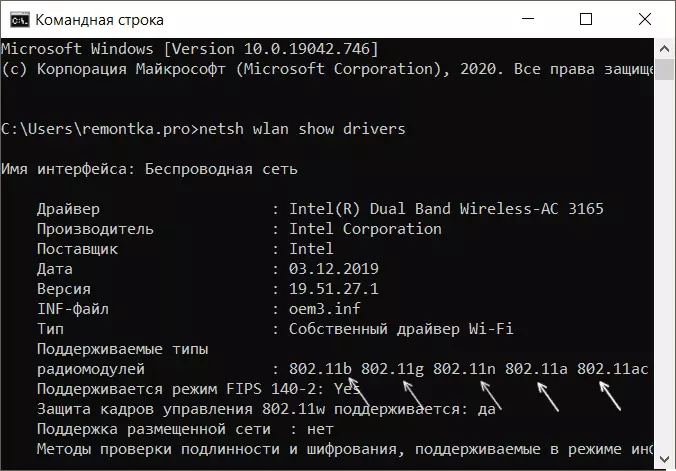
- Ako vidite na popisu 802.11a ili 802.11ac. - laptop ili računalo Podržava 5 GHz mreža I može raditi u dva raspona (također će se održati 2,4 GHz).
- Ako na popisu 802.11b., 802.11g. i 802.11n. - Najvjerojatnije vaš Wi-Fi adapter Podržava samo 2,4 GHz.
Jedan od prethodno spomenutih dijelova povezan je s 5. točkom: Obično se smatra da je navedeni popis podržanih standarda nedvosmisleno ukazuje na odsutnost 5 GHz mrežne podrške. Međutim, standard 802.11n može podržati rad u ovom Wi-Finu rasponu, ali takvi bežični adapteri su rijetki, obično ne.
Dodatni načini određivanja prisutnosti podrške za 5 GHz mreža
Ako se metoda predložena gore ne odgovara vama, na primjer, zbog činjenice da ne postoji pristup naredbenom retku, možete:
- Otvorite Wi-Fi (WLAN) svojstva adaptera u upravitelju uređaja (možete pritisnuti tipke za otvaranje. Win + R. i ući Devmgmt.msc. ) I idite na karticu "Napredno". Uz podršku 5 GHz mreža, možete otkriti stavke povezane s radom adaptera u dva raspona, na primjer: "širina kanala za 5 GHz", "preferirana frekvencija", "802.11ac bežični način rada" ili drugi ovisi o tome specifični model adaptera.
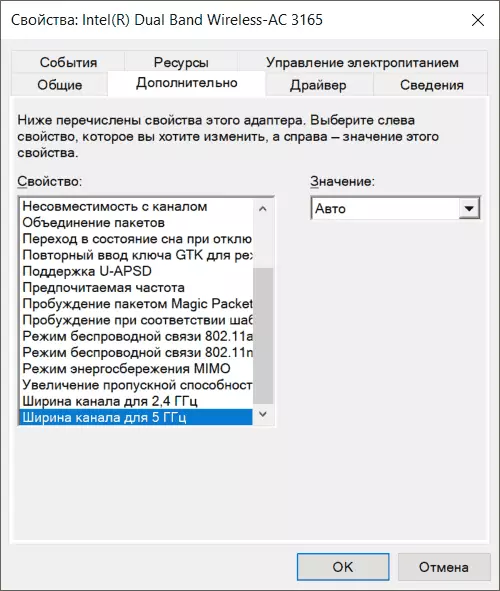
- Pronađite točne specifikacije vašeg modela i modifikacije prijenosnog računala na službenim stranicama proizvođača ili online trgovine, obično postoji popis podržanih Wi-Fi mrežnih standarda.
- Prikaz u odjeljku "Network adapters" upravitelja uređaja, naziv Wi-Fi adaptera (obično, u ime je riječi bežični ili Wi-Fi). Ako naslov sadrži " Dual bend. ", Zatim je podržano 5 GHz. Ako nema riječi, možete pretraživati po imenu adaptera na internetu. Pronađite podržane standarde na ovaj način nije uvijek jednostavan, ali možda.
Što ako laptop podržava 5 GHz Wi-Fi, ali se povezuje s 2,4 GHz
Situacija je moguća kada unatoč podršci raspona razmatra, prijenosno računalo se nastavlja povezati s 2,4 GHz mreža. Moguće akcije za ovaj slučaj:
- U postavkama vašeg Wi-Fi usmjerivača, dajte različita imena 5 GHz mreža i 2,4 GHz, a zatim odaberite željenu mrežu s prijenosnog računala.
- U upravitelju uređaja idite na Wi-Fi svojstva adaptera i idite na karticu "Napredno". Provjerite popis dostupnih za konfiguriranje stavki. Na primjer, u prisutnosti "bežičnog načina komunikacije" ili "bežični način rada" u automatskom stanju, možete promijeniti vrijednost na 802.11a. Bežični komunikacijski način može se konfigurirati zasebno za svaki Wi-Fi standard, u ovom slučaju označava frekvenciju mreže. U prisutnosti "preferirane frekvencije" ili "preferiranog pojasa" stavke, možete odabrati u njemu željeni raspon od 5 GHz.
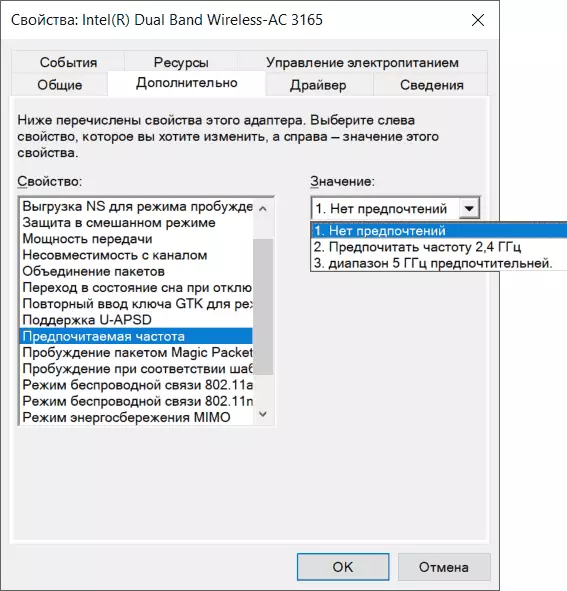
Ako se nude dva koraka nisu pomogla ili ne primjenjuju, ručno postavljaju službene Wi-Fi upravljačke programe (WLAN) od proizvođača vašeg prijenosnog računala na svoj model.
Video
Imati nešto za dodavanje materijala? Bit će mi drago vašem komentaru.
